在 微软win10系统 中,我们日常操作电脑时电源模式往往都是默认平衡性能,而为了保证游戏的流畅体验,我们就需要开启电源的卓越性能模式来运行,可是win10卓越性能模式有用吗?答
在微软win10系统中,我们日常操作电脑时电源模式往往都是默认平衡性能,而为了保证游戏的流畅体验,我们就需要开启电源的卓越性能模式来运行,可是win10卓越性能模式有用吗?答案肯定是有的,那么怎么开启win10卓越性能模式呢?下面小编就来告诉大家设置方法。
推荐下载:win10镜像纯净版
具体方法:
1、右击电脑左下角的win,选择Windows PowerShell(I)。
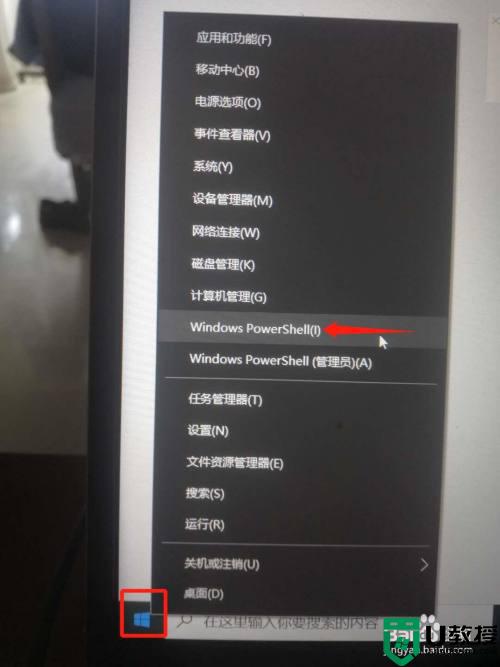
2、输入以下指令powercfg -duplicatescheme e9a42b02-d5df-448d-aa00-03f14749eb61回车。
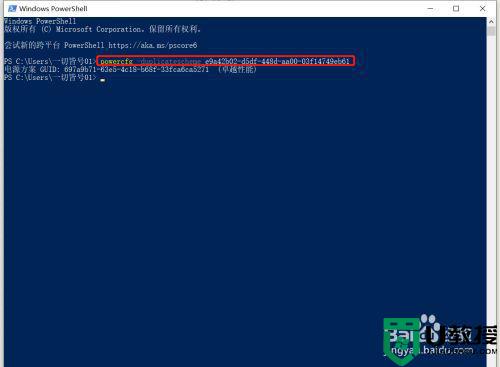
3、鼠标右击桌面,选择显示设置(D)。
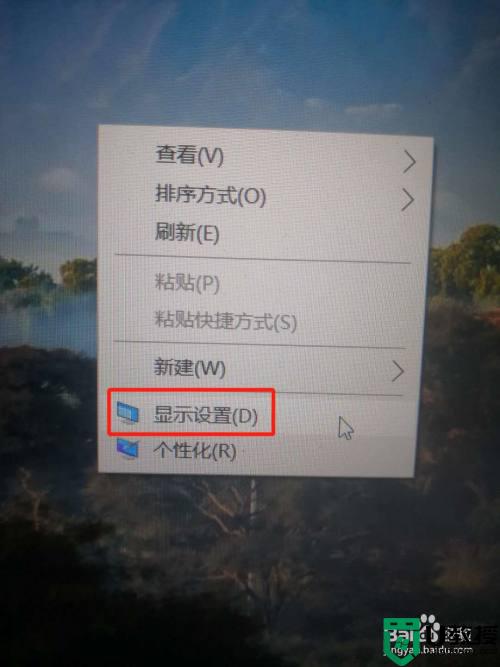
4、选择左边菜单电源和睡眠,点击其他电源设置。
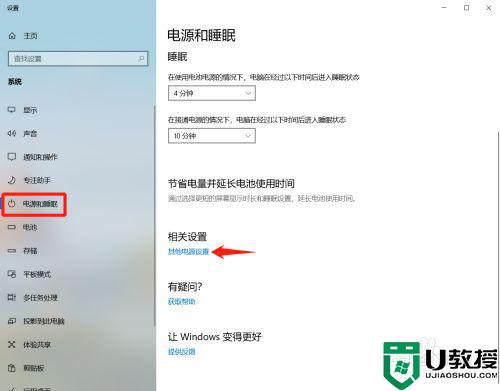
5、点开隐藏附加计划,选择卓越性能就开启了。
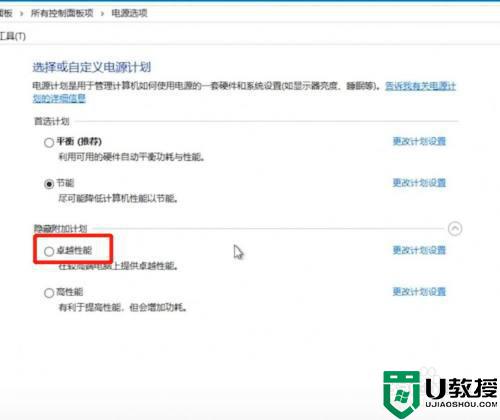
以上就是关于开启win10卓越性能模式的全部内容了,如果你也有相同需要的话,可以按照上面的方法来操作就可以了,希望能够对大家有所帮助。
